名簿や条件データは入力済みですので、「全自動実行」ボタンを押すだけでシフト表が作成されます。
所要時間はPCの性能、およびランダムな初期値により異なりますが、5分~20分程。
エラーが表示される場合は、ソルバーアドインの組み込みに不備がある場合が考えられます。
「ソルバーアドインの組み込み」を参考にして環境を整えてください。
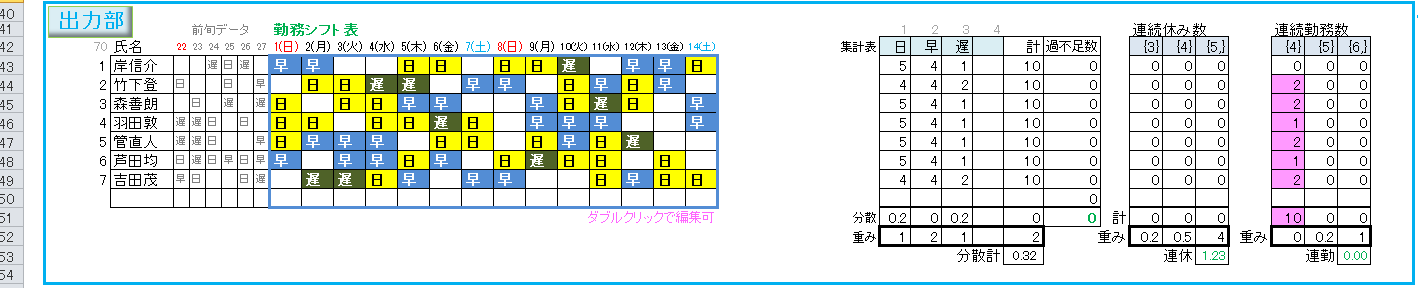
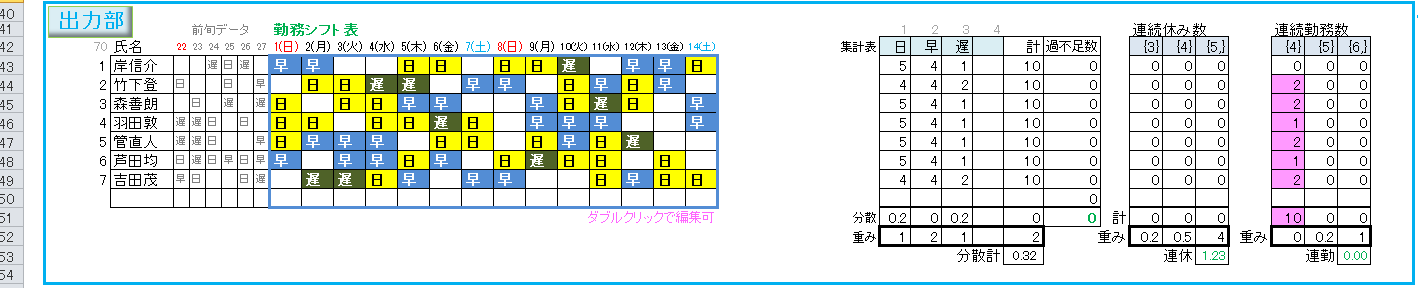
「要員設定」表の左端-3種類(必要に応じて拡張可)
日々必要な最低人数を勤務単位に指定
「要員設定」で指定した人数を超過できる最少人数を指定。
この指定である程度の融通が効き、要員確保の可能性が向上
氏名を入力
「予定勤務日数」(-期間内勤務日数を指定
日数に満たない場合は自動で勤務を割り振る(勤務種別表の上から)
空白(未入力)の人は自動調整の対象外
個人別および日ごとに指定、複数指定可
3連続までの勤務を指定可
個人別および日ごとに指定

要員確保中には、実行中の状況がステータスバー(画面左最下部)に表示されます。
ソルバーは「目的セル」の値(現在36)が最小になるように「変化させるセル」の値を試行。
「目的セル」の数式は絶対値をとっているため、「0」が最小値となります。
「目的セル」の値が時間内に「0」になれなかった場合は、再度、初めから自動でリトライ。
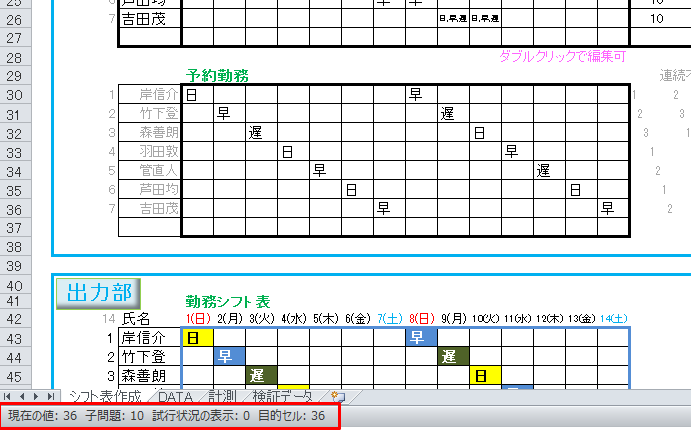
確保が成功したら、下図のようなメッセージを表示
(このメッセージの表示前に「目的セル」の値が「0」になります。)
「はい」で続けて「勤務日数自動調整」を続行、「いいえ」で処理終了
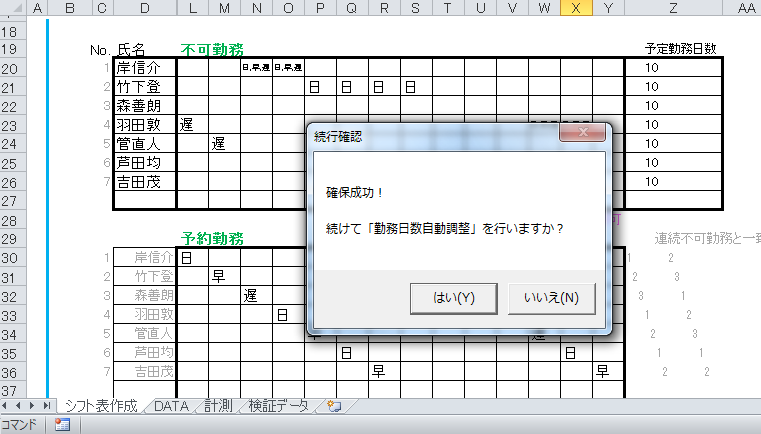
指定の勤務日数に足りない分を自動調整します。
「はい」を押したら開始、「いいえ」で処理終了。

「勤務日数自動調整」も「目的セル」が最小(=0)になるように変化していきます。
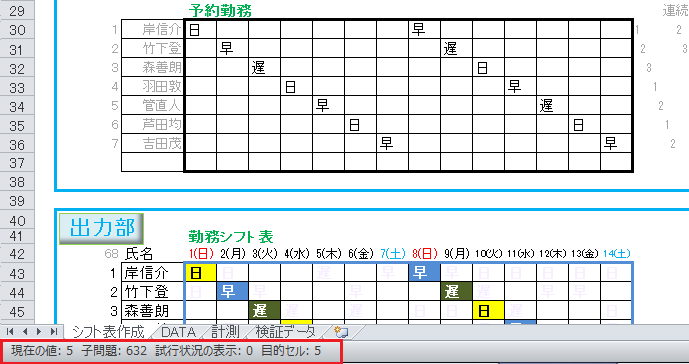
勤務日数自動調整が完了すると、下図のメッセージが表示されます。
(メッセージ表示前に「目的セル」の値が「0」になる。)
最終処理として「最適化」を実行
ここでの最適化は以下の項目
・各人の各勤務日数を平均化
・各人の総勤務日数を平均化
・連続休みを最少化(連続数が多いほど荷重を掛けて少なくする)
・連続勤務を最少化(連続数が多いほど荷重を掛けて少なくする)
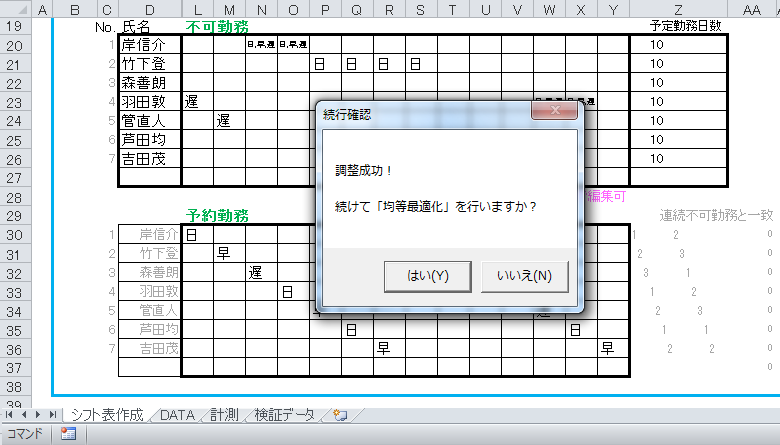
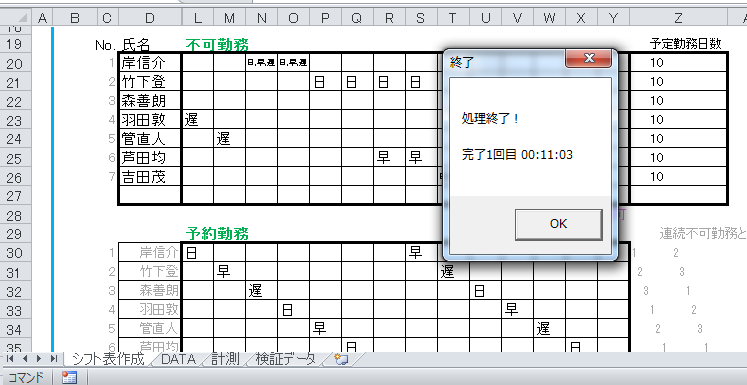
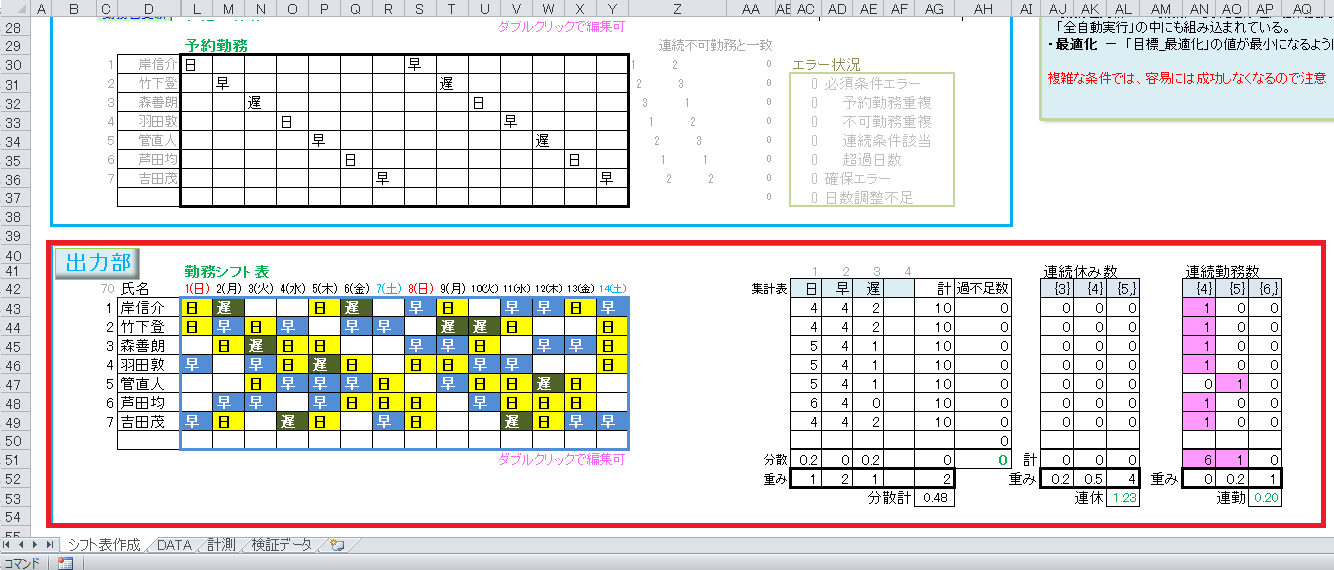
詳細については、各ページにて順を追って説明していますので、気長にご覧ください。